Aggiornato il 07/03/2025 • Archiviato in: Elimina & Recupera le email • Soluzioni comprovate
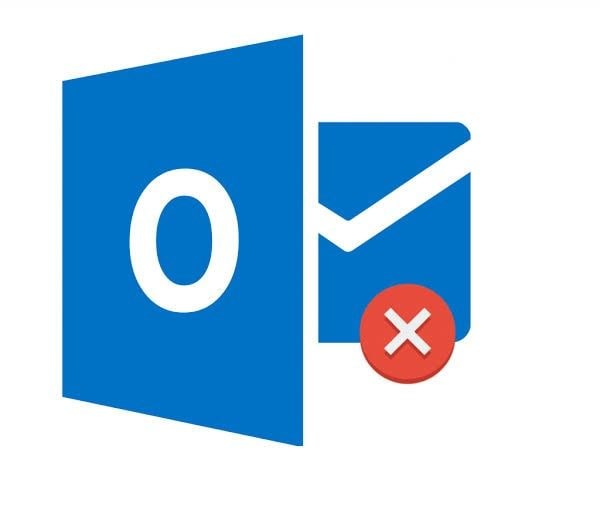
L'errore 0x800ccc90 di Outlook è uno degli errori più comuni che gli utenti riscontrano quando cercano di ricevere o inviare messaggi di posta elettronica utilizzando il programma Microsoft Outlook. Per questo motivo, questo articolo è stato redatto affinché l'utente che ha riscontrato l'errore possa risolverlo senza doversi rivolgere a un esperto. Verranno quindi illustrate le possibili ragioni per cui si verifica questo errore e, soprattutto, i modi pratici per risolverlo.
Per scoprire il motivo dell'errore 0x800ccc90 di Microsoft Outlook, leggere quanto segue:
Sei venuto qui perché vuoi sapere come correggere l'errore 0x800ccc90 giusto? Bene, veniamo al punto!
Puoi semplificare il processo di invio e ricezione di e-mail dividendo il tuo account POP3 in gruppi più piccoli e connettendoti separatamente con questi gruppi. Per fare ciò, segui i passaggi seguenti:
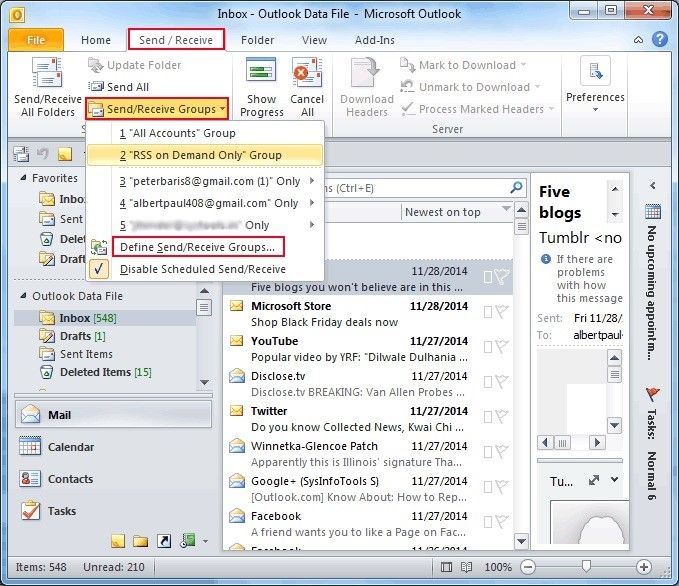
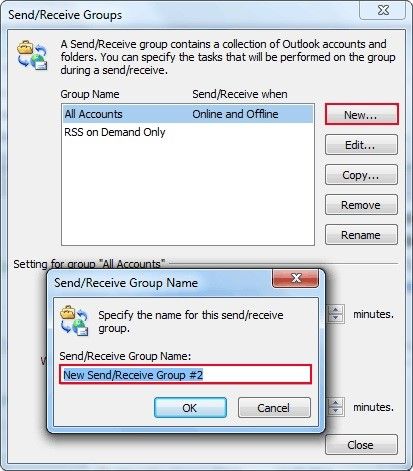
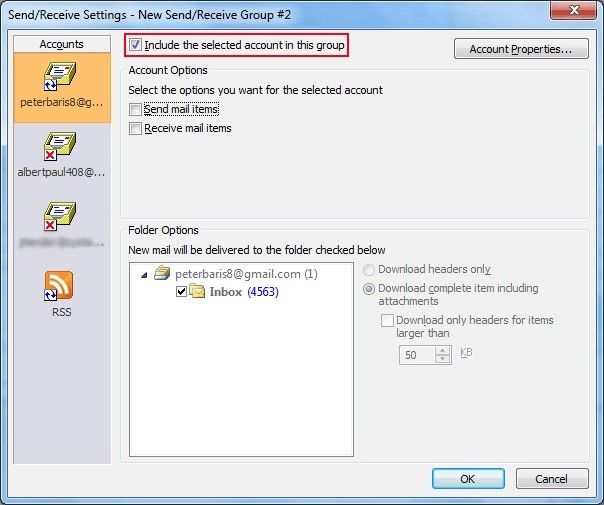
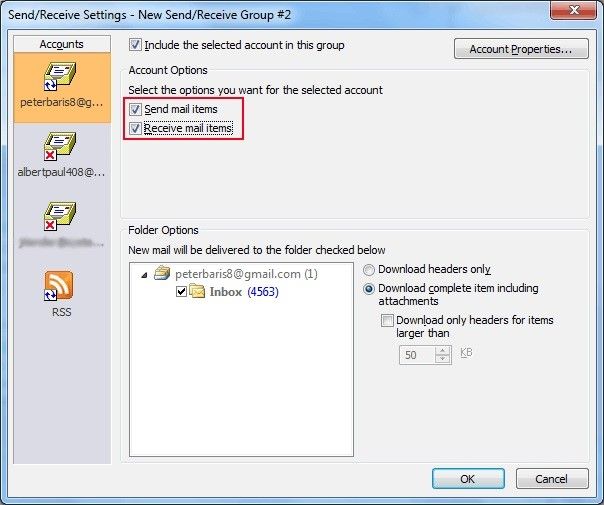
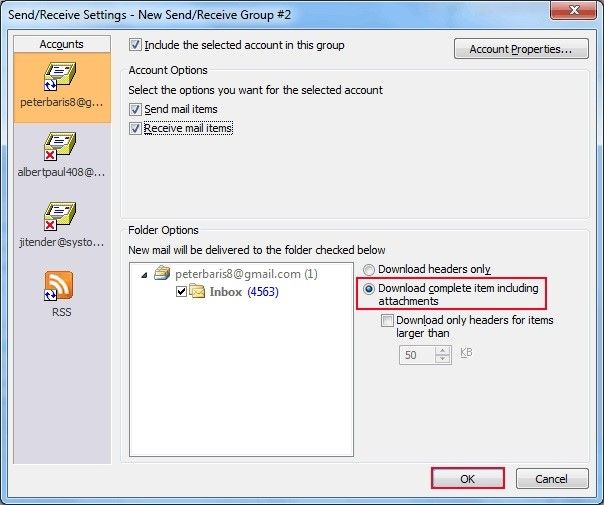
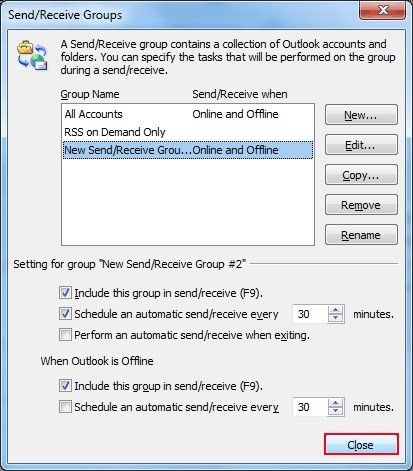
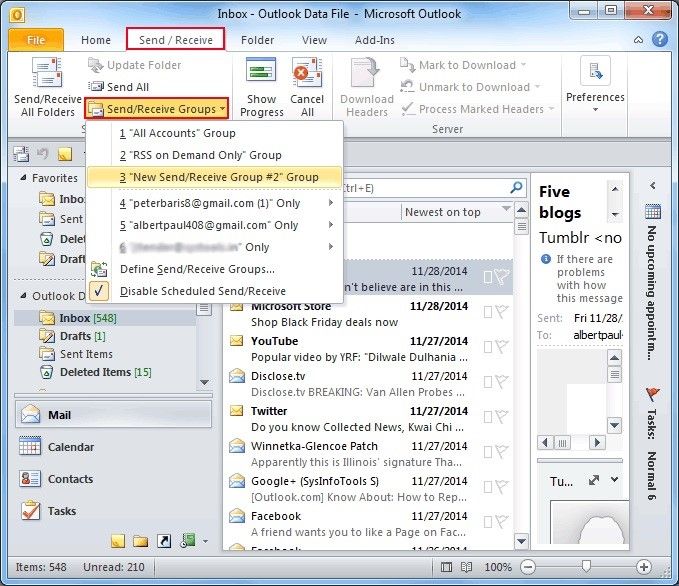
Puoi anche cambiare i numeri di porta del tuo server procedendo come segue:
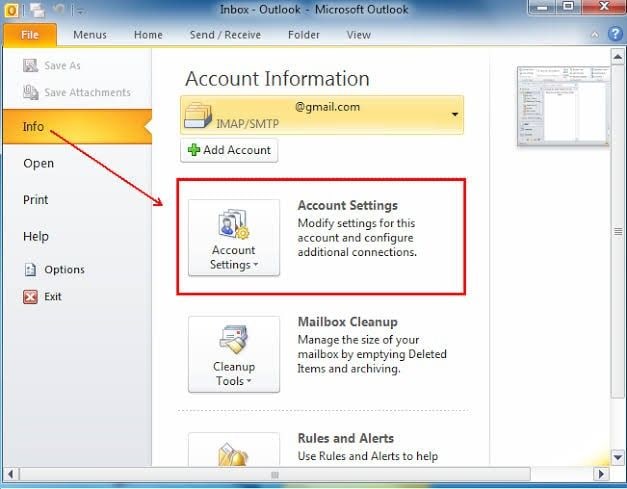

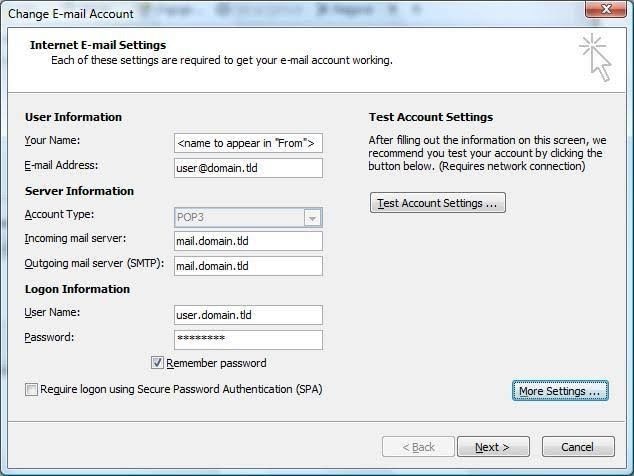
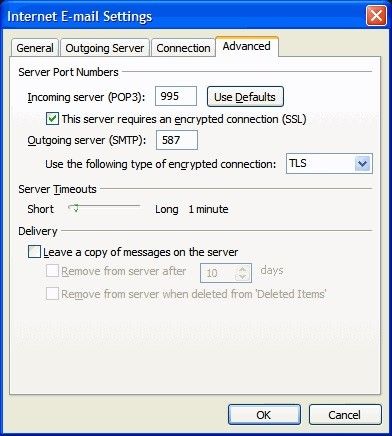
Outlook dispone di uno strumento di ripristino Posta in arrivo che esegue la scansione degli errori nei file PST di Outlook e li corregge. Per utilizzare questo strumento, segui questi passaggi:
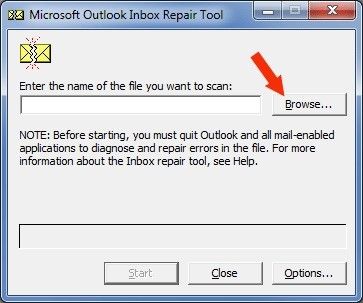
Lo strumento di ripristino Posta in arrivo deve essere eseguito più volte per visualizzare tutti gli errori in Outlook. Inoltre, non vi è alcuna garanzia che tutti gli errori vengano eliminati. Perché non risparmiare tempo e incertezza optando per un'opzione che ti garantirà una riparazione completa del tuo Outlook una volta per tutte? Riparazione di Outlook Stellar può correggere gli errori all'interno del file PST di Outlook e assicurarsi che non si verifichi l'errore 0x800ccc90 più.
Allora, sistemiamoci!
Step 1. Aggiungi file danneggiato
Fai clic su "Trova" o "Sfoglia" per aggiungere il file PST danneggiato per la riparazione

Step 2. Ripara il file
Seleziona il pulsante blu con l'etichetta "Ripara"; lo strumento cercherà gli errori e li correggerà

Step 3. Anteprima e salvataggio del file
Esamina tutti i file riparati utilizzando la funzione di anteprima di Stellar Outlook Repair
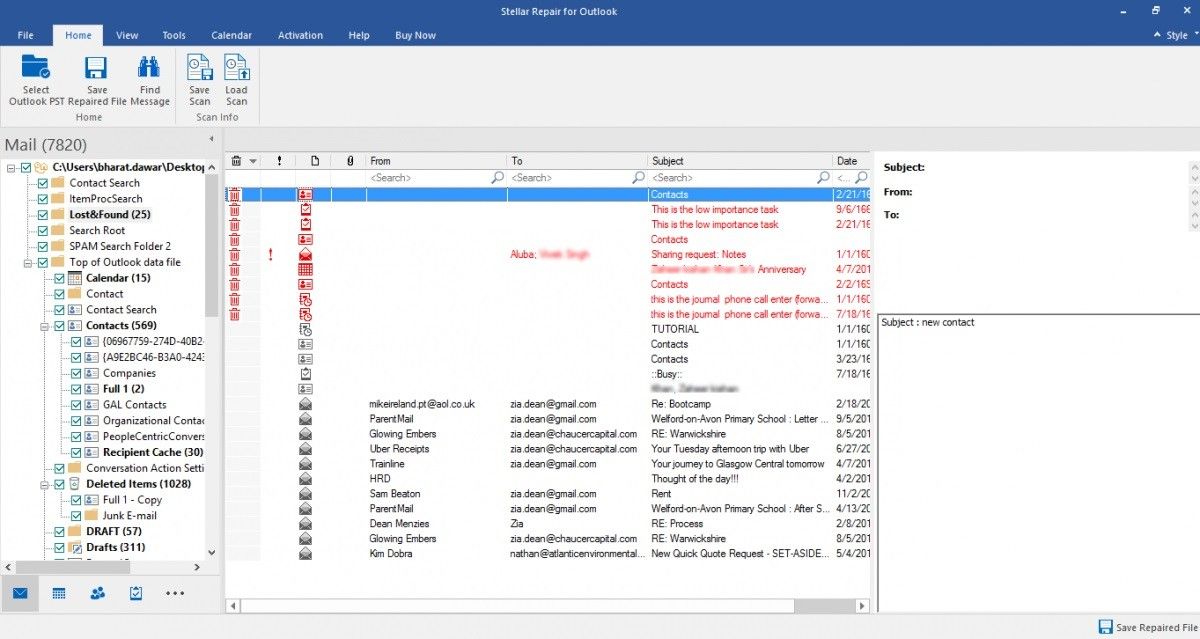
Tutto ciò che resta da fare dopo l'anteprima è salvare i file. Fallo scegliendo "Salva file riparato", un'opzione sotto "Home"

Ora puoi divertirti a inviare e ricevere le tue e-mail: messaggi, diari, allegati, attività, calendari, orari delle riunioni, elenchi e molti altri. Ciò è stato reso possibile grazie a questo articolo e alle soluzioni che offre, tra cui l'uso di Stellar Outlook Repair, uno strumento di cui ti puoi fidare anche se tutte le altre opzioni falliscono